רובנו נסכים ש-MacOS היא מערכת הפעלה נוחה להפליא (OS). מלבד היציבות והאמינות שלו, הוא תומך במבחר גדול של תוכנות איכותיות. אבל מה אתה עושה אם אתה רוצה להפעיל יישום נתמך ב-MacOS, אבל המכשיר שלך פועל כעת במערכת הפעלה אחרת כמו Windows? היכנסו למכונה וירטואלית!

בבסיסה, מכונה וירטואלית היא סביבת הפעלה שנוצרה באופן מלאכותי, המאפשרת בעצם להפעיל מערכת הפעלה אחת על אחרת. לדוגמה, אתה יכול להריץ MacOS ב-Windows או Linux. זה קצת כמו פתיחת פורטל שמאפשר לך לבטל את סביבת המחשב המארח לטובת אחד חדש ומתפקד במלואו ממערכת הפעלה אחרת.
מאמר זה יראה לך כיצד להתקין MacOS על מחשב וירטואלי באמצעות כמה מתוכנות הוירטואליזציה הטובות ביותר בשוק.
כיצד להשתמש ב-MacOS במחשב וירטואלי: שלבים כלליים
זה כנראה נשמע מסובך אבל הפעלת MacOS בתוך מערכת הפעלה אחרת היא למעשה פשוטה. אתה לא צריך כישורי קידוד מיוחדים כדי לעשות את זה. ללא קשר למערכת ההפעלה שבה אתה משתמש כעת, הנה השלבים הכלליים שאתה צריך כדי להשתמש ב-MacOS במחשב וירטואלי:
שלב 1: הורד את תמונת ההתקנה של MacOS
במילים פשוטות מאוד, תמונת התקנת MacOS היא תמונת מצב של מערכת ההפעלה בקובץ הפעלה אחד. בקובץ יש את כל התוכנות והדרייברים הדרושים כדי להתקין ולהגדיר את מערכת ההפעלה במחשב.
אולי זה יעזור לחשוב על תמונת התקנה בתור התוכנית לבית. בשרטוט יהיו פירוט החומרים הדרושים וכן עיצוב הבית החדש מהיסוד.
אתה יכול להשיג בקלות תמונות התקנת Mac מאתר האינטרנט הרשמי של אפל.
שלב 2: התקן תוכנת וירטואליזציה
בעולם המחשבים, תוכנת וירטואליזציה היא תוכנה שנבנתה כדי לדמות מערכת הפעלה מתפקדת במלואה כמו MacOS או Windows. אתה יכול להתייחס אליהם כתוכניות שיבוט שמפצלות את המחשב המארח לשני חלקים: המחשב הראשי ומחשב אורח מדומה.
שני החלקים חולקים משאבים כמו זיכרון RAM, מעבד ואחסון אך מסוגלים לשמור על אוטונומיה פונקציונלית. לדוגמה, אתה יכול להפעיל את Google Chrome במחשב הווירטואלי תוך כדי הפעלת Microsoft Word במחשב הראשי.
כמה מכלי הוירטואליזציה הפופולריים ביותר בשוק כוללים VirtualBox, VMware Fusion ו-Parallels Desktop.
שלב 3: צור סביבה וירטואלית
לאחר שהתקנת את תוכנת הוירטואליזציה בהצלחה, עליך לעקוב אחר ההנחיות שעל המסך כדי להגדיר מכונה וירטואלית. השלבים הספציפיים הדרושים משתנים בהתאם לתוכנה שנבחרה. עם זאת, הכל בדרך כלל פשוט.
במהלך התהליך, תצטרך לציין את כמות המשאבים שתרצה להקצות לסביבה הוירטואלית החדשה. זה יכלול דברים כמו זיכרון RAM, אחסון וליבות מעבד. הסכומים הדרושים תלויים בדרך כלל בתוכניות שאתה מתכוון להפעיל. לפיכך, יישומים 'כבדים' ידרשו הקצאות גבוהות יותר.
שלב 4: התקן את כלי אורח
כמו כל תוכנה אחרת, כלי וירטואליזציה אינם מושלמים. רובם יזדקקו לכלי 'אורח' נוספים כדי לשפר את הביצועים. אבל החדשות הטובות הן שכלי האורחים הללו זמינים בחינם באינטרנט.
כיצד להפעיל MacOS על מחשב וירטואלי באמצעות VirtualBox
כעת, לאחר שאתה מכיר את התהליך הכללי, הבה נבחן את השלבים המעשיים הדרושים בעת שימוש באחד הכלים הפופולריים ביותר: VirtualBox. זוהי תוכנת וירטואליזציה חינמית בקוד פתוח המאפשרת למשתמשים להפעיל מספר מערכות הפעלה על מחשב פיזי אחד. פותחה על ידי Oracle, התוכנה זמינה עבור Windows, macOS, Linux ו-Oracle Solaris.
אז איך בדיוק אתה יכול להריץ את MacOS במחשב שלך באמצעות VirtualBox?
שלב 1: הורד את התוכנה
בקר באתר האינטרנט הרשמי של VirtualBox והורד את חבילת התוכנה התואמת למחשב שלך. לדוגמה, אם אתה משתמש ב-Windows, אתה צריך את חבילת 'מארח Windows'. אם המחשב שלך פועל על לינוקס, תזדקק לחבילת 'הפצות לינוקס'.
לאחר הורדת החבילה הדרושה, פתח אותה ופעל לפי ההוראות שעל המסך כדי להתקין את הקבצים במכשיר המארח שלך.
שלב 2: הורד את חבילת ההרחבה של VirtualBox
למרות ש-VirtualBox היא תוכנת וירטואליזציה נהדרת, היא לא מאפשרת לך לחבר התקני USB כמו כונני הבזק, מצלמות אינטרנט או מדפסות למחשב הוירטואלי. כדי לעשות זאת, עליך להתקין את חבילת ההרחבה של VirtualBox.
הנה איך לעשות את זה:
- בקר ב VirtualBox דף הורדה.
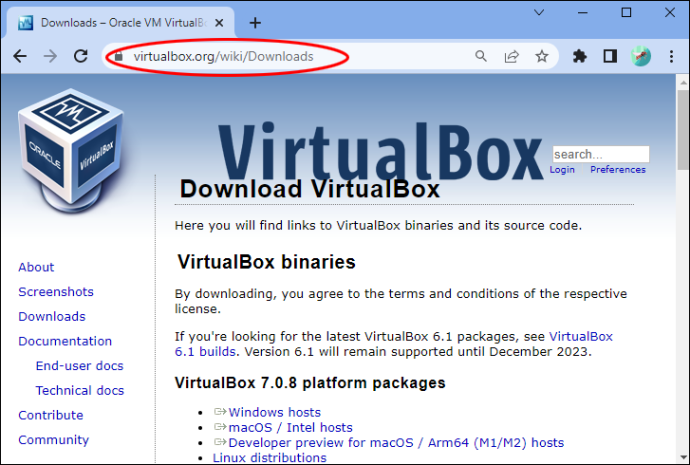
- גלול למטה ולחץ על הקישור 'כל הפלטפורמות הנתמכות' תחת 'Oracle VM VirtualBox Extension Pack'.
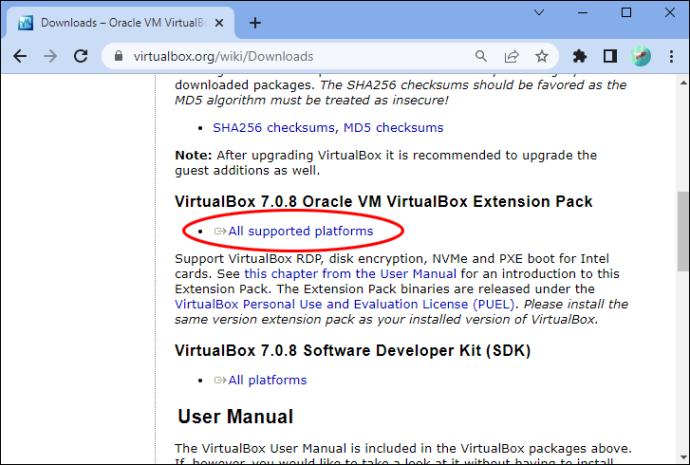
- לחץ פעמיים על הקובץ שהורד ובצע את ההוראות שעל המסך כדי להתקין את חבילת ההרחבה במערכת שלך.
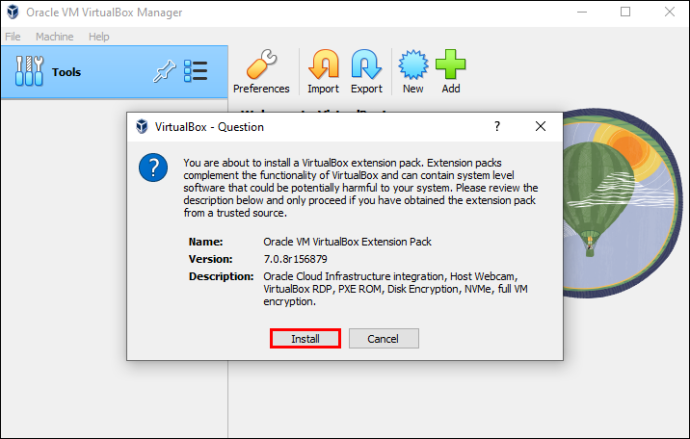
שלב 3: הורד וחלץ את תמונת MacOS
לאחר הורדת מוצלחת של עותק של ה-MacOS דחוס לקובץ התקנה אחד, אתה יכול להמשיך ולחלץ את הקבצים שאתה צריך כדי להתקין אותו. ישנם כמה כלים שיכולים לעזור לך לעשות זאת. אלה כוללים 7-Zip, WinRAR ומנהל הקבצים של Windows.
לאחר החילוץ, הקפד לשמור את הקבצים במיקום שקל לזכור.
שלב 4: צור מכונה וירטואלית
כעת, לאחר שהורדת והתקנת את VirtualBox, חבילת ההרחבה, וחילצת את תמונת MacOS, אתה יכול להמשיך ליצור מכונה וירטואלית. כך:
- פתח את VirtualBox ולחץ על 'חדש'. זה הכפתור הכחול עם קצוות משוננים.
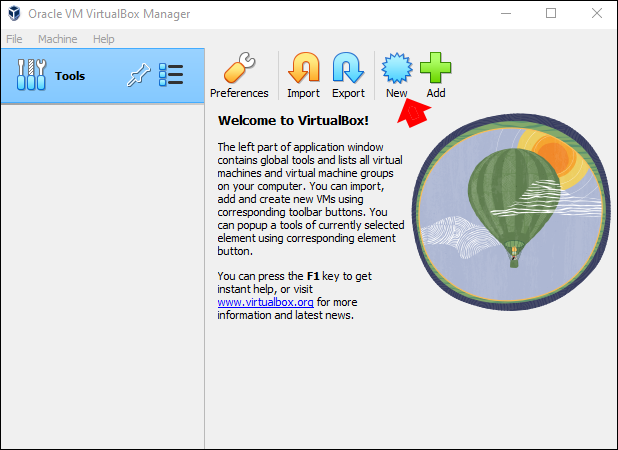
- הקלד שם עבור המחשב הווירטואלי שלך. אם אתה מתכוון להשתמש בסביבה הוירטואלית לעתים קרובות, בחר שם שאתה יכול לזכור בקלות. 'מכונה וירטואלית של MacOS' תהיה בחירה טובה.
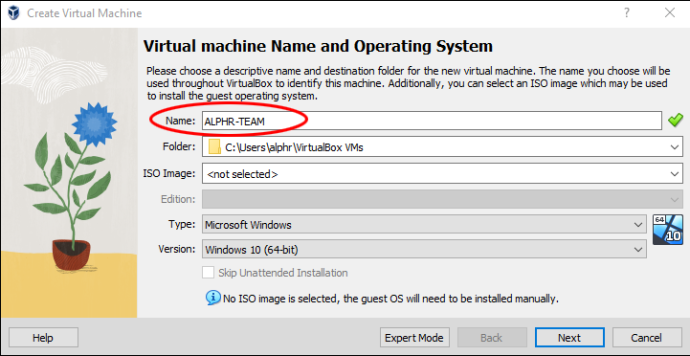
- בשלב זה, עליך לציין את הסוג והגרסה של מערכת ההפעלה שברצונך להתקין. במקרה זה, תצטרך להזין 'Mac OS X' תחת 'Type' ו-'Mac OS X (64-bit)' או 'Mac OS X (32-bit)', תחת 'Version'. הבחירות שלך יהיו תלויות במפרט של המחשב המארח שלך.
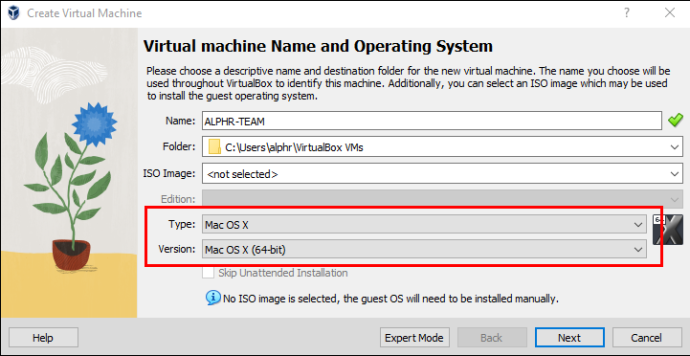
- הקצו את כמות ה-RAM הרצויה למכונה הוירטואלית. כלל אצבע טוב הוא להקצות לפחות 4 GB של זיכרון RAM כדי להבטיח ש-macOS פועל בצורה חלקה.
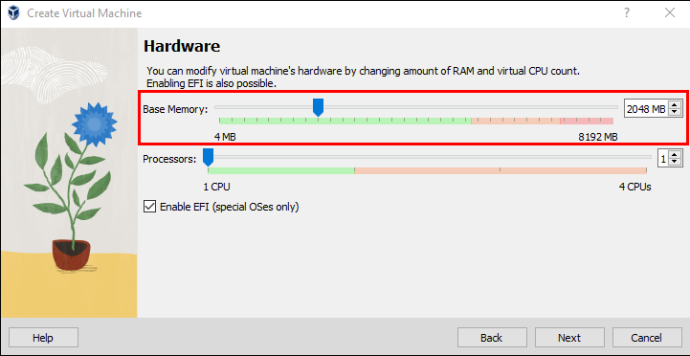
- לבסוף, לחץ על 'סיום'.
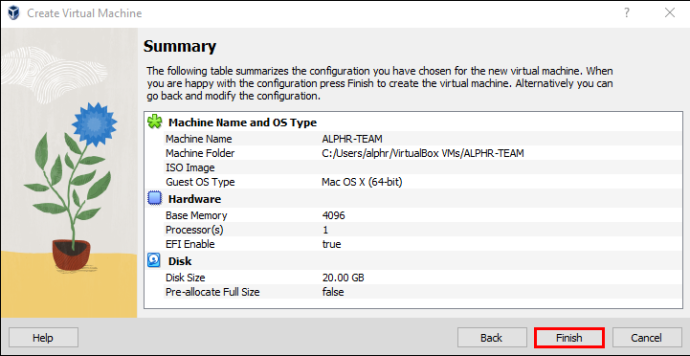
שלב 5: צור דיסק קשיח וירטואלי
בדיוק כמו המכונה המארח, המכונה הוירטואלית החדשה שנוצרה זקוקה לדיסק קשיח.
בצע את השלבים הבאים כדי ליצור אחד:
- סמן את התיבה שליד 'צור דיסק קשיח וירטואלי כעת'.
- בחר את סוג הקובץ הרצוי עבור הדיסק הקשיח הווירטואלי. אפשרות ברירת המחדל היא בדרך כלל בסדר.
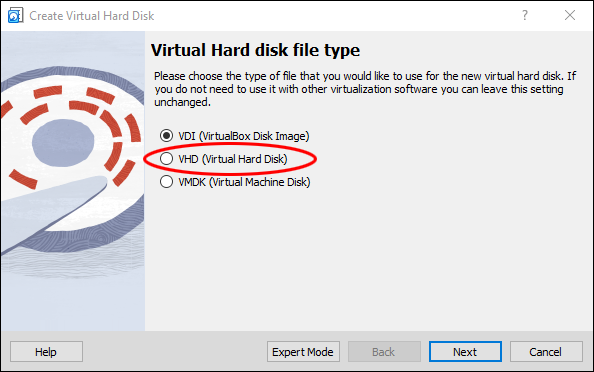
- תחת 'אחסון' בחר באפשרות 'מוקצה באופן דינמי' ולאחר מכן לחץ על 'הבא'.
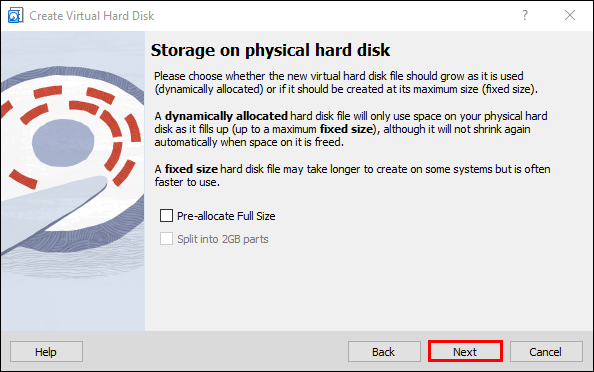
- עכשיו, הגיע הזמן להגדיר את גודל הדיסק הקשיח הווירטואלי. הסכום שנבחר יהיה תלוי בדרך כלל בגודל המשאבים שתשמור בסביבה הוירטואלית שלך. אבל ליתר ביטחון, כוון ל-30GB לפחות.
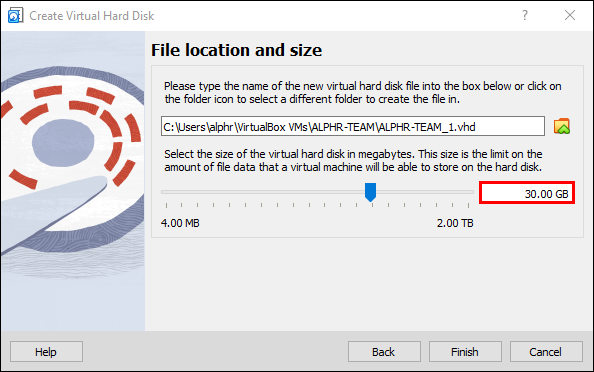
- לחץ על 'צור'.
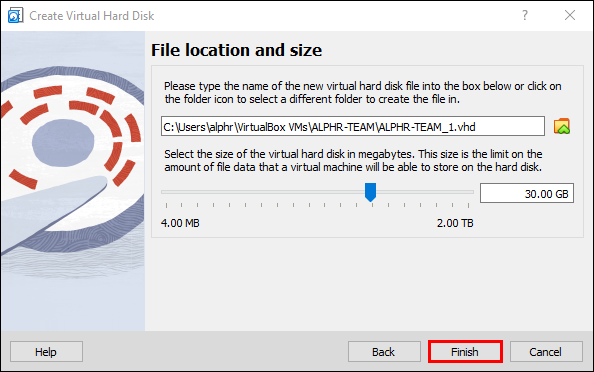
- בשלב זה, הדיסק הקשיח שלך אמור להיות מוכן, אך עדיין לא טענת את מערכת ההפעלה. לשם כך, בחר את המכונה הוירטואלית בחלון VirtualBox הראשי ולחץ על כפתור 'הגדרות'.
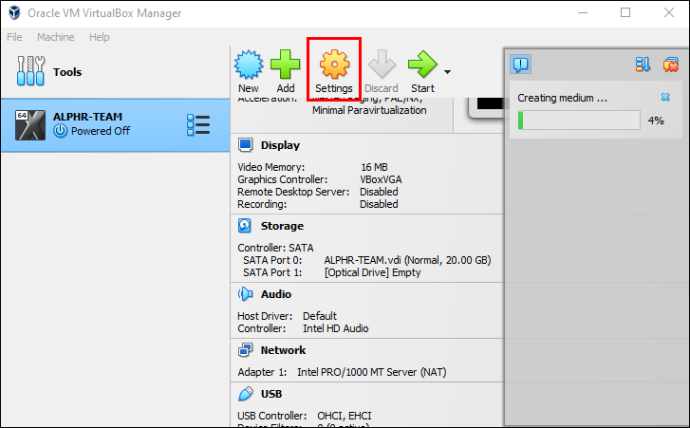
- לחץ על הכרטיסייה 'אחסון' ולאחר מכן בחר את הדיסק הריק בסעיף 'בקר: IDE'.
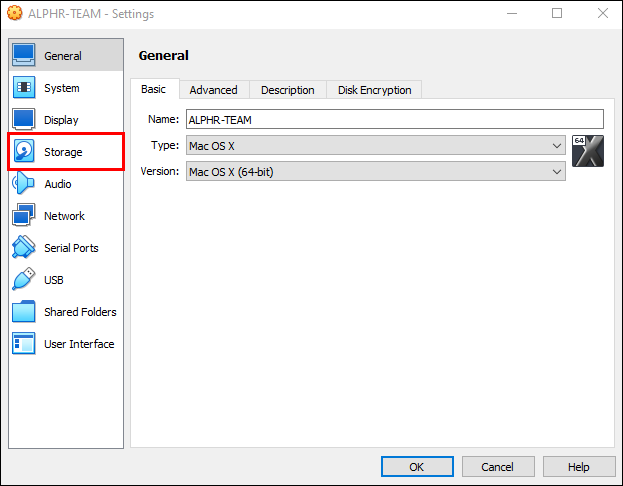
- לחץ על הלחצן 'בחר קובץ דיסק אופטי וירטואלי' ונווט אל קובץ התמונה של macOS שחילצת קודם לכן.
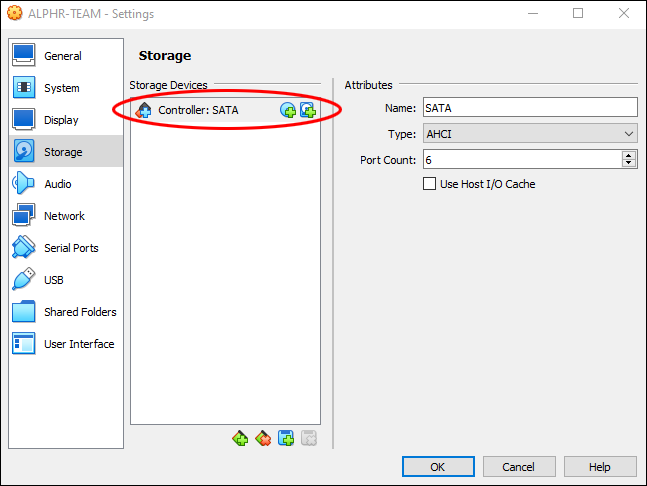
- בחר את קובץ התמונה של macOS ולחץ על 'פתח'.
- לחץ על 'אישור' כדי לסגור את חלון ההגדרות.
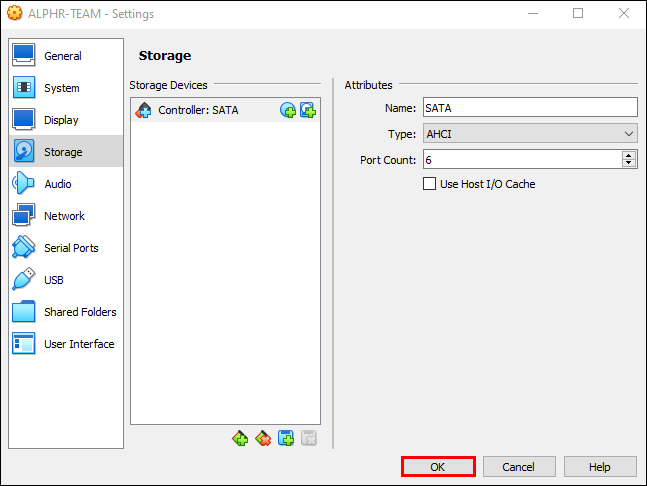
שלב 6: התקן את MacOS במחשב הווירטואלי
כעת אתה מוכן לחלק האחרון בפאזל: התקנת MacOS במחשב הווירטואלי.
הנה איך לעשות את זה:
- הפעל את המכונה הוירטואלית על ידי לחיצה על כפתור 'התחל' ב-VirtualBox. תוכנית ההתקנה של MacOS אמורה להפעיל אוטומטית.
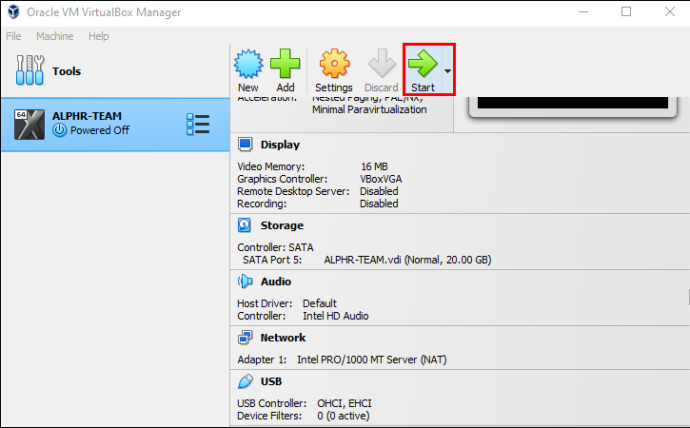
- עקוב אחר ההוראות שעל המסך כדי להשלים את תהליך ההתקנה.
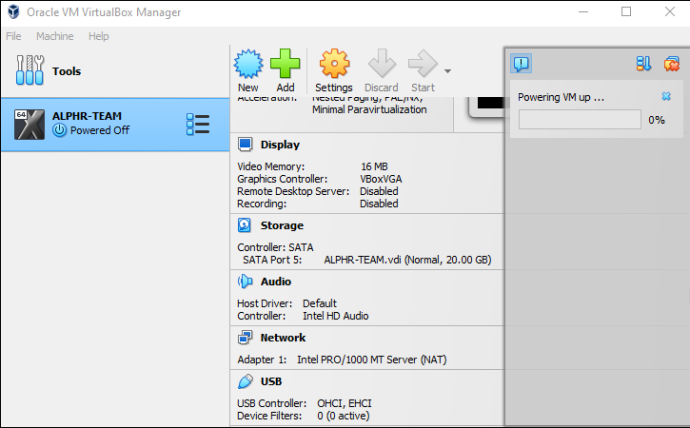
- לאחר השלמת ההתקנה, תוכל להתאים אישית את הגדרות MacOS לפי העדפתך.
והרי! יצרת כעת מכונה וירטואלית מתפקדת במלואה שיכולה להריץ כמעט כל יישום MacOS שיש לך.
שאלות נפוצות
מהי מכונה וירטואלית?
כיצד לבטל כתוביות בדיסני פלוס רוקו
מכונה וירטואלית מחקה את החומרה והתוכנה של מערכת הפעלה מסוימת. זה כמו שיש לך תא סודי בתוך המחשב שלך שמוקדש אך ורק להפעלת מערכת הפעלה אחרת.
ניסוי כרצונך
למרות שאנשים רבים אינם יודעים זאת, הפעלת שתי מערכות הפעלה על אותו מחשב היא מאוד אפשרית. אתה רק צריך לאסוף את הכלים הנכונים לעבודה. עם כלי כמו VirtualBox, אתה יכול לעבור בין מערכות הפעלה שונות מבלי להפעיל מחדש את המחשב או לאתחל למחיצה אחרת.
האם ניסית להשתמש ב-MacOS במכונה וירטואלית? איך זה הלך?
ספר לנו בקטע ההערות למטה.









